Услуги в облаке начинают ускоряться с самого начала года. В то время как предложения Dropbox и SkyDrive были привлекательными в последнее время, это не так. Создано множество веб-сайтов, которые бесплатно дают пользователю десятки и даже сотни гигабайт пространства. Есть даже те, которые добавляют еще один ноль … один из них — Юнио, сервис предлагает 1 ТБ свободного места.
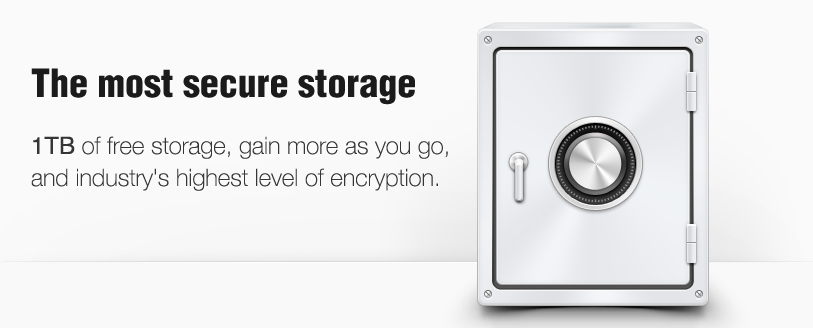
ВНИМАНИЕ! Служба Yunio перестала предлагать пользователям бесплатные учетные записи — 26 февраля 2014 года условия обслуживания были изменены. Yunio прекратила предлагать бесплатные облачные аккаунты, и в настоящее время доступны только платные пакеты. С 3 марта 2014 года служба официально оплачена (3 пакета — Standard, VIP и SVIP), и с 1 апреля только пользователи с платной учетной записью могут получить доступ к своим файлам.
Если у вас есть учетная запись с Yunio, мы рекомендуем вам не войти в нее. Если вы сейчас входите в свою учетную запись в этом облаке, вы получите доступ только к разделу зарядки, где Юнио пытается ошибочно предположить, что платный пакет был активирован. Однако на самом деле учетная запись остается в стандартном (свободном) пакете, но она неактивна. Заинтересованные пользователи могут прочитать официальную запись Yunio в своем блоге с 24 февраля 2014 года.
————————
Yunio является китайской услугой, но полностью доступна на английском языке, которая пытается предоставить пользователям диски самого высокого качества в облаке. Прежде всего, сразу после настройки учетной записи у нас есть до 1 ТБ (1000 ГБ) места. Более того, каждый день вы получаете дополнительные 1 ГБ для входа в свою учетную запись. Помимо большого пространства, Yunio также обеспечивает безопасное хранение файлов благодаря 256-битовому шифрованию AES, мобильным приложениям Android и iOS, а также широким возможностям совместного использования и совместного использования файлов.
Регистрация учетной записи
Создание учетной записи очень просто, и нам даже не нужно подтверждать регистрацию с помощью любой ссылки активации в почтовом отделении. Все, что вам нужно сделать, это ввести веб-сайт Yunio, нажать кнопку «Регистрация» и ввести свое имя и фамилию, а также ваше имя пользователя, адрес электронной почты и пароль.
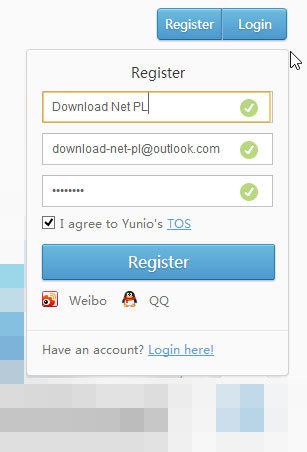
Интерфейс браузера
После входа в систему мы перейдем на экран службы учетной записи с уровня браузера. Мы можем добавлять файлы здесь, создавать новые папки и делиться ими с другими пользователями.
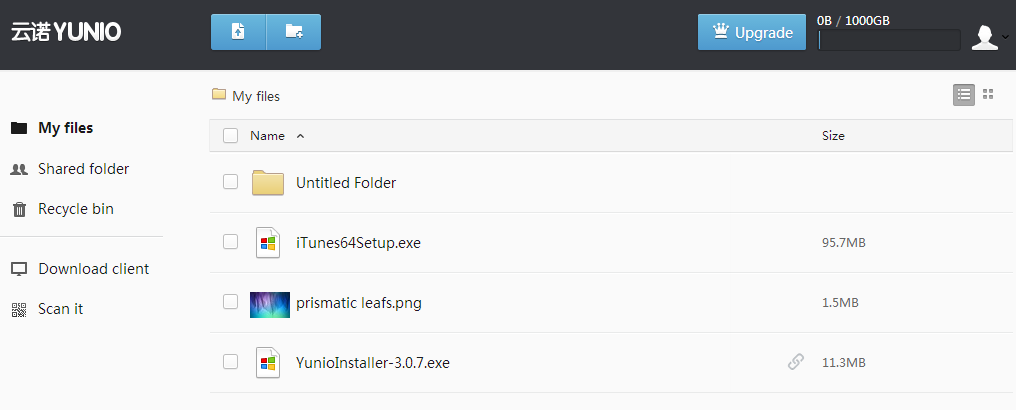
Конечно, мы также можем удалить файлы, а на боковой панели мы найдем Корзину, то есть корзину (удаленные файлы по-прежнему хранятся в корзине в течение 7 дней). В верхнем правом углу мы найдем пользовательскую секцию, в которой отображается количество занятого и доступного пространства.
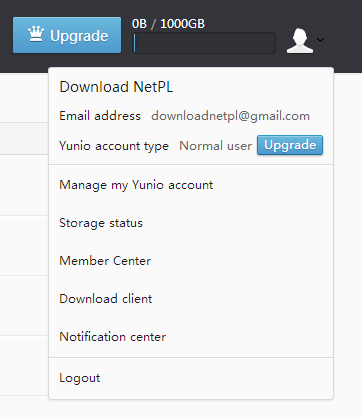
Мы также можем предоставить дополнительные параметры и настроить параметры вашей учетной записи.
Синхронизация клиентов и файлов Yunio
В боковой панели на странице Yunio мы находим ссылку «Загрузить клиент», в которой мы можем загрузить клиент для синхронизации для своей системы. В настоящее время Yunio доступен в Windows, Mac, Linux, Android и iOS. К сожалению, пока нет версии для устройств Windows Phone 8.
Клиент для Windows прост в использовании, работает быстро и имеет приятный дизайн. Однако его отличие от других сервисов, таких как Dropbox или SkyDrive, является способом синхронизации.
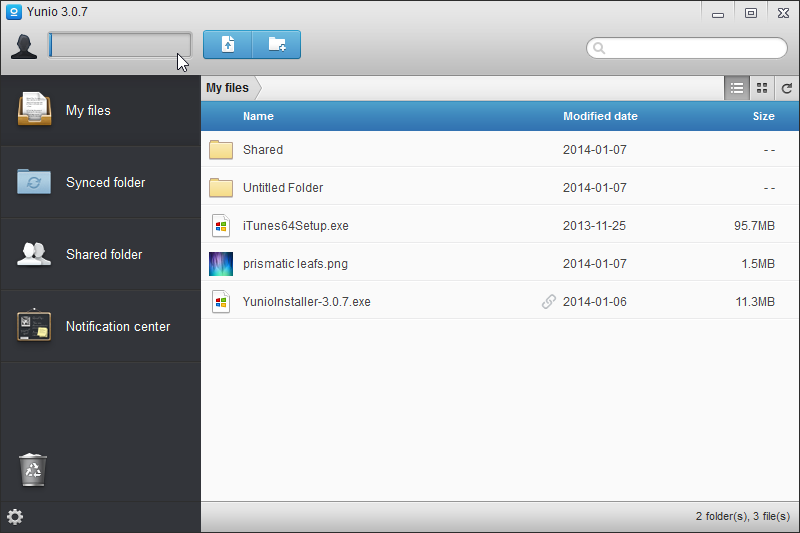
Мы привыкли к тому, что большинство облачных сервисов создают на нашем диске одну папку, содержимое которой синхронизировано с тем, что находится в облаке. Если мы хотим что-то выбросить в облако, мы должны сначала перенести его в папку Dropbox или Skydrive.
Юнио работает немного по-другому. У службы нет одной папки по умолчанию, содержимое которой синхронизировано. Вместо этого он позволяет пользователю отправлять выбранные папки или файлы непосредственно в облако, откуда они находятся. Если нас интересует синхронизация, как в случае Dropbox, мы можем привязать любые каталоги из любых мест на диске и установить синхронизацию между ними и облаком.
Конечно, если мы предпочитаем старые решения, то нам нечего мешать создать один основной каталог под названием «Юнио», установить для него синхронизацию, а затем перенести в него выбранные файлы и использовать ту же облако, что и в случае Dropbox или SkyDrive ,
Отправка файлов и папок в облако
Чтобы отправить файл или папку в облако, позаботьтесь о том, чтобы установить связь между каталогом и облаком, просто щелкните его правой кнопкой мыши и затем откройте вкладку «Юнио». Мы найдем здесь несколько вариантов.
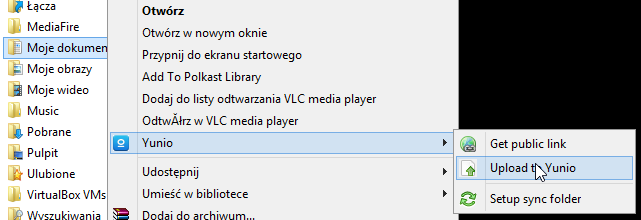
Get Public Link отправит выбранную папку или файл на сервер, а затем создаст ссылку на нее, которая позволит другим людям получать доступ к выбранным данным. Другими словами, это функция совместного использования — если мы хотим загрузить облако в наше облако и создать ссылку, которую мы можем отправить нашим друзьям, чтобы загрузить наш файл, этот параметр для нас.
Upload To Yunio просто отправит выбранный каталог или файл в облако. Это самый простой вариант односторонней синхронизации. Выбирая эту опцию, мы не создаем синхронизацию, то есть любые изменения в этой папке не будут автоматически отражены — мы просто загружаем данный каталог или файл в облако.
Setup Sync Folder — последняя функция, которая позволяет вам создать ссылку. Другими словами, это классическая двухсторонняя синхронизация. После создания привязки все изменения в папке (например, добавление новых файлов в заданный каталог) будут автоматически отражаться на сервере в облаке.
Хорошо, какие минусы или ограничения?
Поскольку услуга является китайской, вы не можете ожидать мгновенных передач. Во время тестов загружать махать между 50 кБ / с и 150 кБ / с. Однако это не большая проблема, учитывая, сколько мы получаем взамен.
Ограничения на бесплатную учетную запись, но не оказывают негативного влияния на услугу. Размер одного файла не может превышать 5 ГБ, мы можем создать максимум 10 связанных папок и сделать 5 каталогов доступными для других пользователей. Файлы в корзине хранятся в течение 7 дней, а затем они безвозвратно удаляются.






